| Windows 98SEのICS | ||
|
ICSのインストールに先立ってサーバ機ではインターネットに接続可能な状態であり、LANの動作にも 問題が無いことを確認してください。 Windows98SEの場合、ICSはデフォルトで使用できるようになっているプログラムではありません、 インストール作業をしなければなりませんが、その時CD-ROMの挿入を要求されるかもしれません。 (メーカー製PCではHDDにコピーされていることが多いと思います)。 まずコントロール・パネルから「アプリケーションの追加と削除」をダブルクリックします。 Windowsファイルのタブをクリック、インターネット・ツールを反転させて詳細です。 |

|
チェックを入れて、OK、OKです。 |
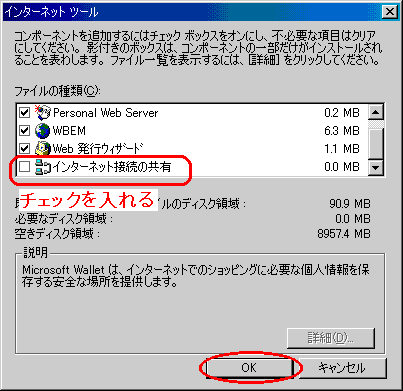
|
もしCD-ROMの要求がありましたら挿入すればインストールが開始されて、ウィザードが始まります。 |
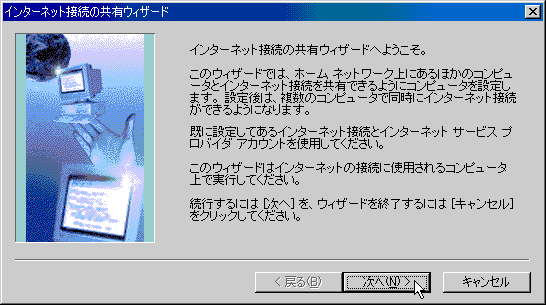
|
|
ここからは、お使いのPCの環境によって設定が異なってきます。 LANアダプタを複数枚使っていたり、モデムとTAを使い分けていたりする場合は ICSで共有したいインターネットへの接続に使っているアダプタや、 クライアント機との接続(LAN)に使用するアダプタを指定しなくてはなりません。 一般的にはインターネットへの接続がTAかモデムのどちらか一つ、家庭内LANに使うLANアダプタが 一つだと思います、この場合はアダプタ指定不要なので以下の画面は出ずに クライアント設定ディスクの作成へ進みます。 では、例としてモデム1つとLANボード2枚のPCで設定します。モデムでインターネットするので「ダイヤル・アップ」接続を選びます。 余談ですが、Livedoorのような専用ソフトでの接続ではダメなようです。 |
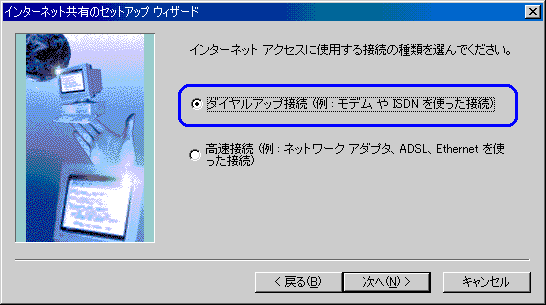
|
|
2枚のLANボードからクライアント機との接続に使う方を指定します。 ここで同じ製品を使っていると上手く指定できません、LANアダプタ二枚の場合は違う製品を 使うのがちょっとしたコツです。 |
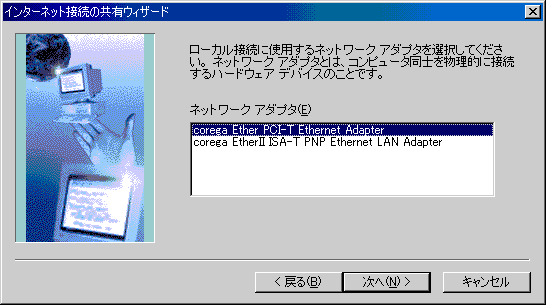
|
|
指定したらクライアント設定ディスク作成へ進んで下さい もう一つ例を上げます、アナログ・モデムは使わずLANボードでADSLやCATVを利用する場合は 高速接続を指定します。 |
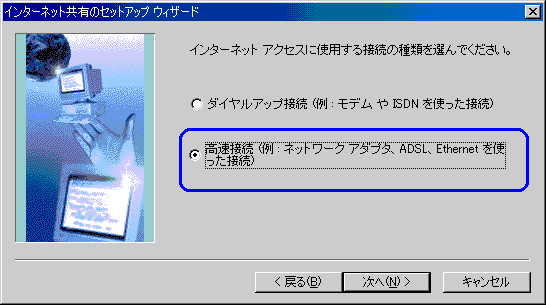
|
|
インターネット側に使うLANボードを指定すると、残った方が自動的にLAN側になるので選択不要です。 |
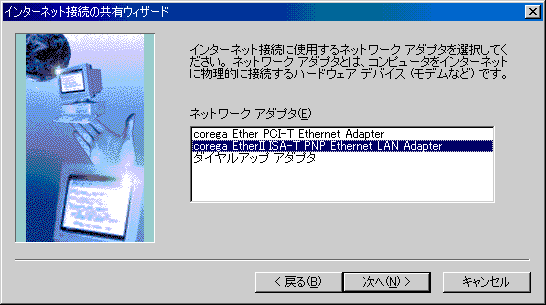
|
|
クライアント設定ディスクの作成へ進みます。 ADSLでPPPoE接続だとの場合NTS PPPoE adapter(NTT)とかPPPoE仮想アダプタ(東めた)とか
Xpeed〜USB Modem(eAccess)とかを共有することになります。 |
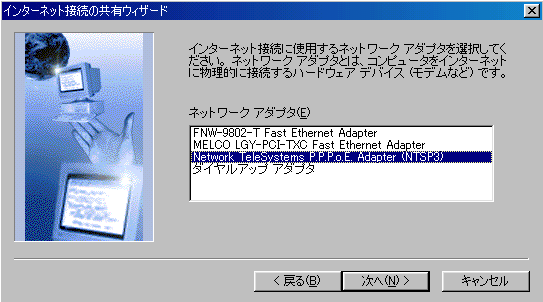
|
|
PPPoEの場合、LANアダプタひとつでもICSできるという情報もありますが (参照)コリジョンの発生などが 無いのか気になります。 |
